كيفية حرق الفيديو على دي في دي مع ناسخ دي في دي على جهاز الكمبيوتر

الجزء 1: مقدمة
إذا كنت قد حصلت على مجموعة من ملفات الفيديو الحفل المباشر أو الأفلام الساخنة التي تم تنزيلها من مواقع تورنت عبر الإنترنت ، فقد ترغب في مشاهدتها على مشغل DVD الخاص بك في مسرح منزلي بشاشة عريضة ، أو إعطاء نسخة DVD إلى زملائك بنفس الاهتمامات . ثم تحتاج إلى حرق هذه أشرطة الفيديو على DVD الأشكال.
برنامج Tipard DVD Burner هو أفضل برنامج حرق دي في دي والذي يمكن أن يساعدك على حرق أي فيديو مثل MP4 و MKV و AVI و M4V و VOB و MOV و WMV والمزيد على قرص DVD للتشغيل على مشغلات DVD. باستخدام ناسخ أقراص DVD المتنوع ، يمكنك نسخ قرص DVD ومجلد وملفات صور ISO على كل من Windows و Mac بكل سهولة. وفيما يلي البرنامج التعليمي المفصل.
قم بتحميل وتثبيت DVD Burner
انقر فوق الزر أعلاه لتنزيل برنامج DVD burner. انقر نقرًا مزدوجًا فوق ملف .exe واتبع تعليمات المعالج لتثبيته على جهاز الكمبيوتر الخاص بك. ثم أدخل قرص DVD فارغ في قرص DVD داخلي أو خارجي. بالنسبة لمستخدمي Mac ، يرجى تنزيل ناسخ أقراص DVD لنظام Mac. سيأخذ هذا الدليل ناسخ أقراص DVD لـ Windows على سبيل المثال ، مع إجراء مشابه لإصدار Mac.
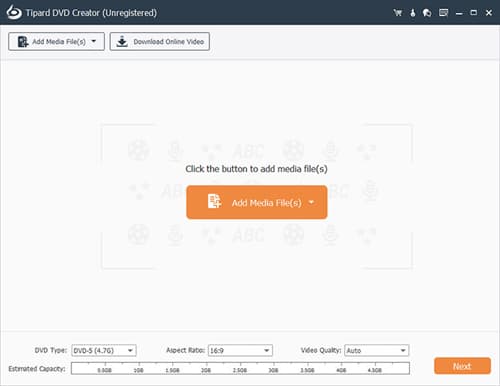
أضف ملفات الفيديو إلى البرنامج
إطلاق برنامج حرق دي في دي. انقر فوق الزر "إضافة ملف" ، ثم حدد مقاطع الفيديو التي تريد نسخها على قرص DVD في النافذة المنبثقة. يتم دعم العديد من تنسيقات الفيديو. على سبيل المثال ، يمكنك استيراد وحرق MP4 ، MKV ، AVI ، M4V ، VOB ، MOV ، WMV إلى DVD في إرادتك.
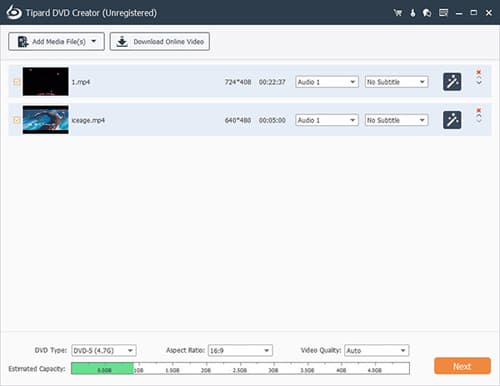
تحديد تسمية وحدة تخزين DVD الإخراج والوجهة
في المربع "Destination" في الجزء السفلي من ناسخ الأقراص ، اختر محرك أقراص DVD الذي تضع فيه قرص DVD فارغًا. إذا كنت ترغب في تحويل الفيديو إلى مجلد DVD أو ملف ISO ، يجب عليك تحديد مسار الإخراج. بعد تعيين الوجهة ، قم بتسمية قرص DVD الخاص بك في المربع "تسمية وحدة التخزين".
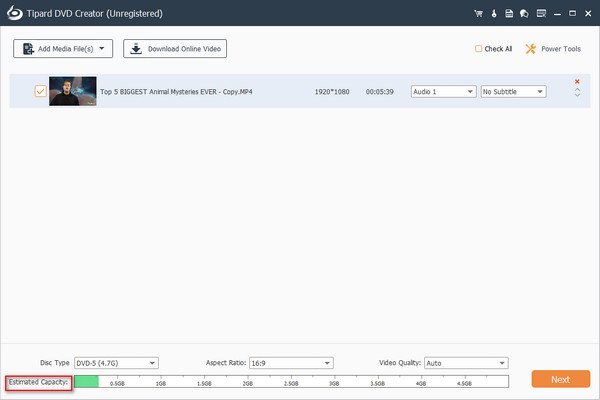
ضبط معلمات التحويل
انقر فوق الزر "تعديل التفضيلات" لتعيين معلمات قرص DVD للإخراج. يسمح لك قرص DVD Burner بتحويل الفيديو إلى DVD NTSC و PAL DVD بدقة مختلفة ونسبة عرض إلى ارتفاع ومعدل بتات فيديو.
بالمناسبة ، يحتوي برنامج نسخ DVD هذا على العديد من ميزات تحرير الفيديو لتقوم بضبط تأثيرات الفيديو ، وتقليل طول الفيديو ، وتقسيم الفيديو وإضافة علامة مائية.
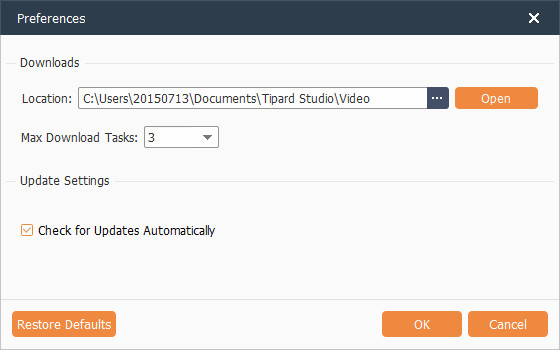
قم بإنشاء قائمة لقرص DVD الخاص بك
من أجل التنقل عبر القرص بسهولة ، يتيح لك هذا الناسخ DVD إنشاء أقراص DVD بقوائم. انقر فوق "القائمة" علامة التبويب أعلى نافذة المعاينة ، ثم انقر فوق "تحرير القائمة". ستظهر نافذة تحرير مع إعدادات سابقة لقالب قائمة DVD متعددة. حدد قائمة DVD المفضلة لديك وحدد اسم كل عنوان. أيضا ، يمكنك إضافة الموسيقى الخلفية ، الصورة والفيلم الافتتاحي إلى القائمة.

حرق أقراص الفيديو الرقمية
بعد الانتهاء من جميع المعاملات والإعدادات ، انقر فوق الزر الكبير المسمى "حرق". ستظهر نافذة بها عملية إنشاء DVD. سيبدأ برنامج Tipard DVD Burner في تحويل ملفات الفيديو إلى أقراص DVD وحرقها. سيستغرق احتراق DVD بعض الوقت إذا كان الحجم الإجمالي لمقاطع الفيديو أكبر من اللازم. في هذه الحالة ، حدد "إيقاف تشغيل الكمبيوتر" عند الانتهاء.
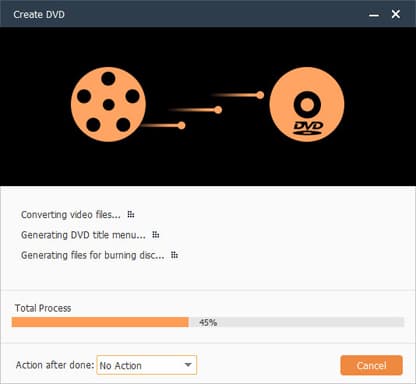

- إنشاء DVD مع الفيديو بتنسيق MP4 ، MOV ، MPEG ، FLV ، WMV ، MKV ، AVI إلخ
- استخرج الملفات الصوتية من قرص DVD بجودة 100٪ الأصلية
- تضمن لك ميزات التعديل المتعددة مقطع فيديو مثاليًا
- تحويل دفعة وسهلة الاستخدام







